iOS17.3을 설치할 수 없는 문제를 해결하는 방법은 무엇입니까? iOS 시스템 업그레이드 문제에 대한 다섯 가지 솔루션!
iOS17.3 시스템을 사용하는 과정에서 가끔 설치가 안되는 문제가 발생할 수 있습니다. 이로 인해 사용자에게 많은 문제가 발생할 수 있습니다. 모든 사람이 이 문제를 해결할 수 있도록 돕기 위해 PHP 편집자 Xiaoxin은 iOS 시스템 업그레이드 문제에 대한 다섯 가지 솔루션을 정리했습니다. 이러한 방법은 테스트를 거쳤으며 iOS17.3을 설치할 수 없는 문제를 효과적으로 해결할 수 있습니다. 이 문제가 발생하면 다음 방법을 시도해 보는 것도 좋습니다. 업그레이드 문제를 원활하게 해결하고 더 나은 시스템 경험을 누리는 데 도움이 될 것입니다.
그러나 일부 iPhone 사용자는 최근 iOS 17.3으로 업그레이드할 때 다양한 업데이트 오류가 발생했습니다. 휴대폰에는 "업데이트를 확인할 수 없음", "업데이트를 설치할 수 없음", "업데이트를 확인할 수 없음", "iOS17을 설치하는 동안 오류가 발생했습니다. 나중에 다시 시도하거나 알림을 받으세요"와 같은 문제가 표시되어 업그레이드가 불가능합니다. 성공적으로 완료되었습니다.
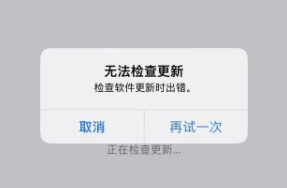
iOS 17.3을 설치할 수 없는 이유는 과도한 캐시 정크, 메모리 부족, iOS와 iPhone 간의 비호환성, 불안정한 네트워크 또는 서버 연결 불가 때문일 수 있습니다. 이 문제가 발생하면 다음 방법을 시도하여 문제를 해결할 수 있습니다.
방법 1: iPhone 저장 공간 해제
iOS 업데이트는 저장 공간을 많이 차지하며 "업데이트를 설치할 수 없습니다 - 설치하는 동안 오류가 발생했습니다." iOS17", 일반적으로 메모리 부족으로 인해 팝업이 뜹니다. [설정]-[일반]-[iPhone 저장 공간]을 열어 iPhone의 저장 공간 사용량을 확인한 후 다시 업데이트할 메모리가 충분한지 확인하세요.
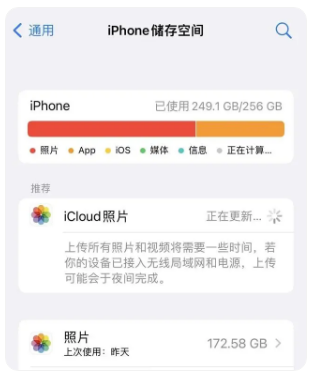
방법 2: 네트워크가 안정적인지 확인
iOS 업데이트는 시간이 오래 걸리므로 업데이트 프로세스가 중단되고 iPhone 업데이트가 실패하는 일이 없도록 네트워크가 안정적인지 확인하세요. [설정]-[무제한 LAN]을 열고 연결 네트워크가 더 나은 WiFi를 선택하십시오.
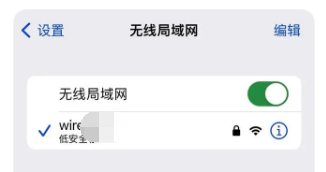
방법 3: iPhone 강제 재시작
강제 재시작은 검은 화면 멈춤, 복구 모드 등 일부 기본적인 iOS 시스템 오류를 해결하는 데 사용할 수 있습니다. 먼저 강제 재시작을 시도해 볼 수 있습니다.
전체 화면 모델(iPhone 이후 모든 모델에 적용 가능)

방법 4: 업데이트된 펌웨어 패키지 삭제
다운로드 시간이 너무 길면 업데이트가 만료되어 다시 업데이트가 불가능해집니다. [설정]-[일반]-[iPhone 저장 공간]을 열고 애플리케이션 목록에서 "업데이트" 또는 "소프트웨어 업데이트"를 찾으세요. "업데이트 제거"를 선택하고 업데이트 작업을 다시 시도하십시오.
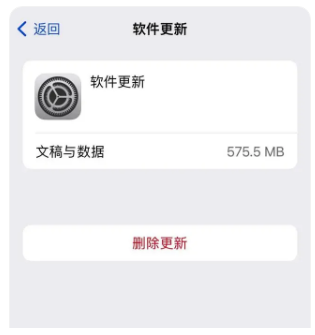
방법 5: Apple 전화 수리 도구 사용
처음 5가지 방법을 시도했지만 문제가 해결되지 않으면 Apple 전화 수리 도구를 직접 사용하여 한 번의 클릭으로 동시에 수리 및 업그레이드하는 것이 좋습니다 이 소프트웨어는 iOS 17 업그레이드 불가, 복구 모드 중단, 화이트 애플, 무한 재시작 및 시스템 업그레이드 후 기타 문제를 포함하여 150개 이상의 iOS 시스템 문제 복구를 지원합니다.
수리도 iOS 17 공식 버전으로 업데이트되어 간단하고 안전하며 "표준 수리" 모드에서는 기기 데이터가 손실되지 않습니다!
작동 가이드:
1단계: 도구를 시작하고 데이터 케이블을 통해 장치와 컴퓨터를 연결한 다음 "iOS 시스템 문제 복구" 아래의 "시작" 버튼을 클릭합니다. 장치 데이터를 삭제하지 않는 "표준 복구" 모드에 우선순위를 부여할 수 있습니다.
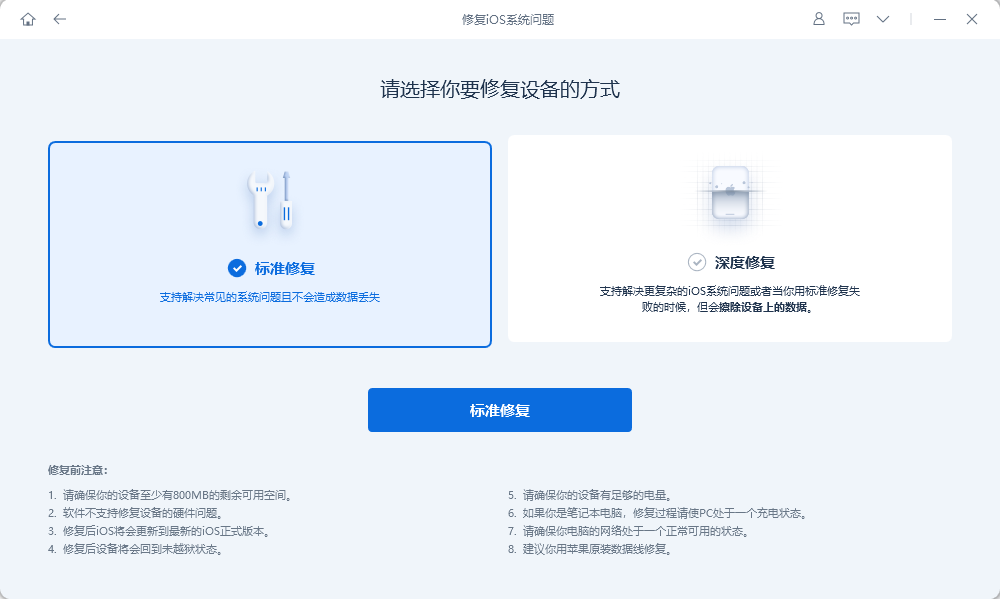
2단계: 소프트웨어 프롬프트에 따라 iPhone을 복구 모드로 전환합니다. 소프트웨어가 장치를 인식하면 펌웨어 다운로드 인터페이스로 들어갑니다. 여기에서 iPhone이 지원하는 펌웨어 패키지의 최신 공식 버전을 선택한 다음 "다운로드"를 클릭하세요.
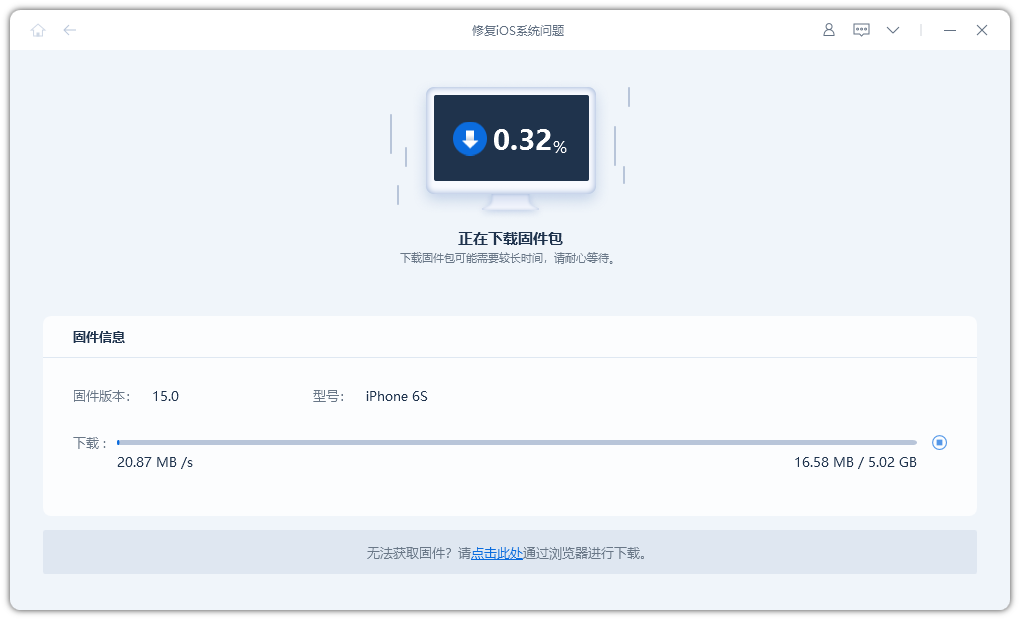
3단계: 펌웨어 다운로드가 완료되면 "표준 복구"를 시작할 수 있습니다. 전체 복구 프로세스는 약 10분 정도 소요됩니다. 복구 프로세스가 완료될 때까지 참을성 있게 기다리십시오.
소프트웨어에서 오류 메시지가 표시되지 않으면 복구 프로세스 중이며 중단되지 않은 것입니다. 복구가 완료된다는 메시지가 나타날 때까지 참을성 있게 기다리십시오.
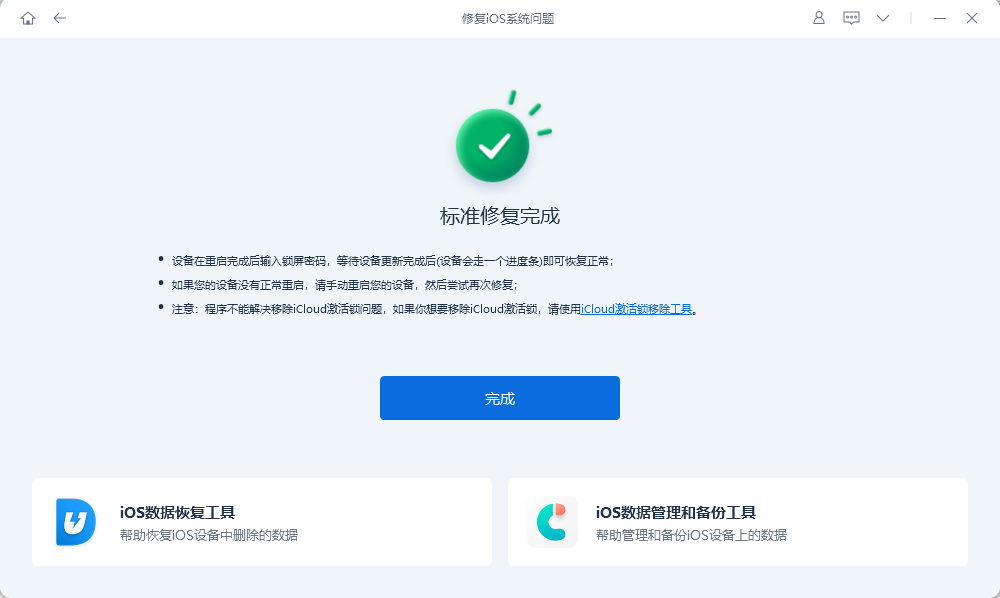
위 내용은 iOS17.3을 설치할 수 없는 문제를 해결하는 방법은 무엇입니까? iOS 시스템 업그레이드 문제에 대한 다섯 가지 솔루션!의 상세 내용입니다. 자세한 내용은 PHP 중국어 웹사이트의 기타 관련 기사를 참조하세요!

핫 AI 도구

Undresser.AI Undress
사실적인 누드 사진을 만들기 위한 AI 기반 앱

AI Clothes Remover
사진에서 옷을 제거하는 온라인 AI 도구입니다.

Undress AI Tool
무료로 이미지를 벗다

Clothoff.io
AI 옷 제거제

Video Face Swap
완전히 무료인 AI 얼굴 교환 도구를 사용하여 모든 비디오의 얼굴을 쉽게 바꾸세요!

인기 기사

뜨거운 도구

메모장++7.3.1
사용하기 쉬운 무료 코드 편집기

SublimeText3 중국어 버전
중국어 버전, 사용하기 매우 쉽습니다.

스튜디오 13.0.1 보내기
강력한 PHP 통합 개발 환경

드림위버 CS6
시각적 웹 개발 도구

SublimeText3 Mac 버전
신 수준의 코드 편집 소프트웨어(SublimeText3)
 여러 iPhone 16 Pro 사용자가 터치스크린 정지 문제를 보고했습니다. 이는 손바닥 거부 감도와 관련이 있을 수 있습니다.
Sep 23, 2024 pm 06:18 PM
여러 iPhone 16 Pro 사용자가 터치스크린 정지 문제를 보고했습니다. 이는 손바닥 거부 감도와 관련이 있을 수 있습니다.
Sep 23, 2024 pm 06:18 PM
Apple의 iPhone 16 라인업, 특히 16 Pro/Pro Max 기기를 이미 사용해 본 적이 있다면 최근에 터치스크린과 관련된 문제에 직면했을 가능성이 높습니다. 다행스러운 점은 당신이 혼자가 아니라는 것입니다. 보고서
 PHP를 사용하여 Alipay EasySDK를 호출 할 때 '정의되지 않은 배열 키 '부호''오류 문제를 해결하는 방법은 무엇입니까?
Mar 31, 2025 pm 11:51 PM
PHP를 사용하여 Alipay EasySDK를 호출 할 때 '정의되지 않은 배열 키 '부호''오류 문제를 해결하는 방법은 무엇입니까?
Mar 31, 2025 pm 11:51 PM
문제 설명 PHP를 사용하여 Alipay EasysDK를 호출 할 때, 공식 코드에 따라 매개 변수를 작성한 후, 작동 중에 오류 메시지 가보고되었습니다. "정의되지 않은 ...
 Gate.io 거래 플랫폼 공식 앱 다운로드 및 설치 주소
Feb 13, 2025 pm 07:33 PM
Gate.io 거래 플랫폼 공식 앱 다운로드 및 설치 주소
Feb 13, 2025 pm 07:33 PM
이 기사는 Gate.io의 공식 웹 사이트에서 최신 앱을 등록하고 다운로드하는 단계에 대해 자세히 설명합니다. 먼저, 등록 정보 작성, 이메일/휴대 전화 번호 확인 및 등록 완료를 포함하여 등록 절차가 소개됩니다. 둘째, iOS 장치 및 Android 장치에서 Gate.io 앱을 다운로드하는 방법을 설명합니다. 마지막으로, 공식 웹 사이트의 진위를 검증하고, 2 단계 검증을 가능하게하고, 피싱 위험에 대해 사용자 계정 및 자산의 안전을 보장하는 등 보안 팁이 강조됩니다.
 멀티 파티 인증 : iPhone 17 표준 버전은 높은 새로 고침 비율을 지원합니다! 역사상 처음으로!
Apr 13, 2025 pm 11:15 PM
멀티 파티 인증 : iPhone 17 표준 버전은 높은 새로 고침 비율을 지원합니다! 역사상 처음으로!
Apr 13, 2025 pm 11:15 PM
Apple의 iPhone 17은 중국의 화웨이 및 Xiaomi와 같은 강력한 경쟁자의 영향에 대처하기 위해 주요 업그레이드를 할 수 있습니다. Digital Blogger @Digital Chat Station에 따르면 iPhone 17의 표준 버전에는 처음으로 높은 새로 고침 속도 화면이 장착되어 사용자 경험이 크게 향상 될 것으로 예상됩니다. 이러한 움직임은 Apple이 5 년 후에도 높은 새로 고침 요금 기술을 표준 버전으로 위임했다는 사실을 나타냅니다. 현재 iPhone 16은 6,000 위안 가격대에 60Hz 화면이있는 유일한 플래그십 폰이며 약간 뒤처진 것 같습니다. iPhone 17의 표준 버전은 높은 새로 고침 속도 화면을 가질 것이지만 Bezel 디자인은 여전히 Pro 버전의 초 저랑 베젤 효과를 달성하지 못한 Pro 버전과 비교하여 여전히 차이가 있습니다. 주목할만한 가치는 iPhone 17 Pro 시리즈가 새로운 것과 더 많은 것을 채택한다는 것입니다.
 ANBI 앱 공식 다운로드 v2.96.2 최신 버전 설치 Anbi 공식 안드로이드 버전
Mar 04, 2025 pm 01:06 PM
ANBI 앱 공식 다운로드 v2.96.2 최신 버전 설치 Anbi 공식 안드로이드 버전
Mar 04, 2025 pm 01:06 PM
Binance App 공식 설치 단계 : Android는 공식 웹 사이트를 방문하여 다운로드 링크를 찾아야합니다. Android 버전을 선택하여 IOS를 설치하십시오. 모두 공식 채널을 통해 계약에주의를 기울여야합니다.
 iPhone 16 Pro Max 실험실 테스트에서 실제 충전 속도 공개
Sep 19, 2024 am 06:15 AM
iPhone 16 Pro Max 실험실 테스트에서 실제 충전 속도 공개
Sep 19, 2024 am 06:15 AM
일부에서는 혁신이 부족해 새로운 아이폰 16 라인업을 비판하고 있으며, 밍치궈가 폭로한 것처럼 애플 역시 예상보다 낮은 사전 주문을 받았습니다. 분석가는 하위 수준의 선주문량이 주로 새 휴대전화에 의한 것이 아니라고 지적했습니다.
 네트워크없이 휴대 전화에서 XML을 보는 방법
Apr 02, 2025 pm 10:30 PM
네트워크없이 휴대 전화에서 XML을 보는 방법
Apr 02, 2025 pm 10:30 PM
XML 파일을 볼 수있는 두 가지 방법이 있습니다 : Android 전화 : 파일 관리자 또는 타사 응용 프로그램 (XML Viewer, Droidedit) 사용. iPhone : iCloud 드라이브를 통해 파일을 전송하고 파일 앱 또는 타사 앱 (XML Buddha, Textastic)을 사용하십시오.
 iPhone으로 XML 파일을 열는 방법
Apr 02, 2025 pm 11:00 PM
iPhone으로 XML 파일을 열는 방법
Apr 02, 2025 pm 11:00 PM
iPhone에는 내장 된 XML 뷰어가 없으며 타사 응용 프로그램을 사용하여 XML Viewer, JSON Viewer와 같은 XML 파일을 열 수 있습니다. 방법 : 1. App Store에서 XML 뷰어를 다운로드하여 설치하십시오. 2. iPhone에서 XML 파일을 찾으십시오. 3. XML 파일을 눌러 "공유"를 선택합니다. 4. 설치된 XML 뷰어 앱을 선택하십시오. 5. XML 파일이 앱에서 열립니다. 참고 : 1. XML 뷰어가 iPhone iOS 버전과 호환되는지 확인하십시오. 2. 파일 경로를 입력 할 때 사례 민감도에주의하십시오. 3. 외부 엔티티가 포함 된 XML 문서에주의하십시오






